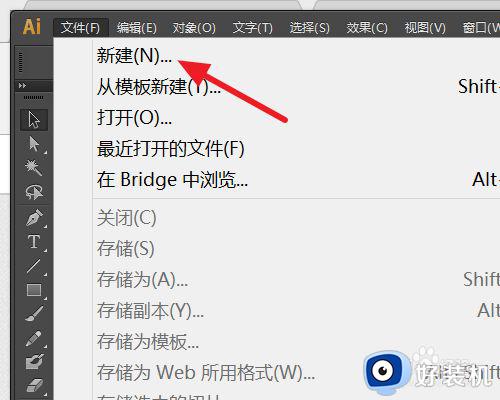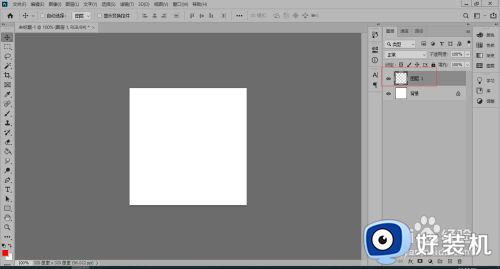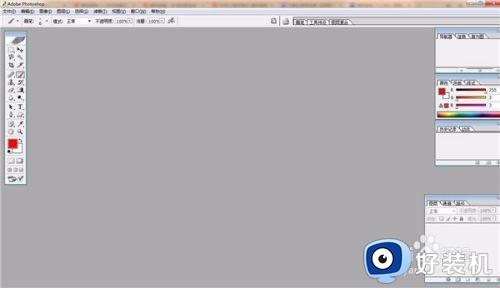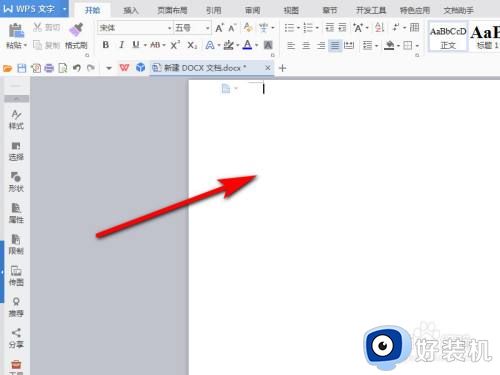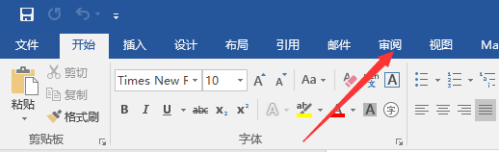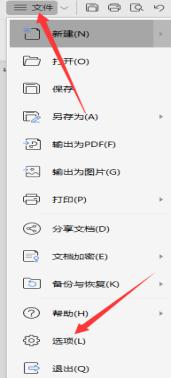ps怎么制作波浪线条 如何用ps做出波浪线条
时间:2022-03-18 14:21:21作者:run
ps作为一款功能强大的修图软件,许多用户对于一些基础操作可能还不是很熟悉,今天小编就给大家带来ps怎么制作波浪线条,如果你刚好遇到这个问题,跟着小编一起来操作吧。
解决方法:
1.首先我们打开PS,进入到主界面,如图所示。
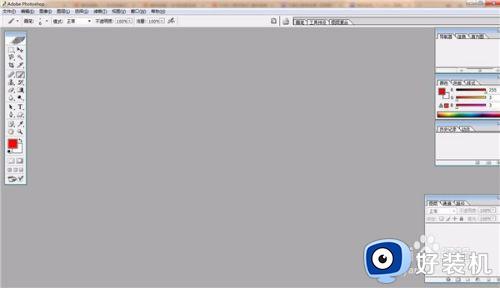
2.之后我们新建一个画布,如图所示。
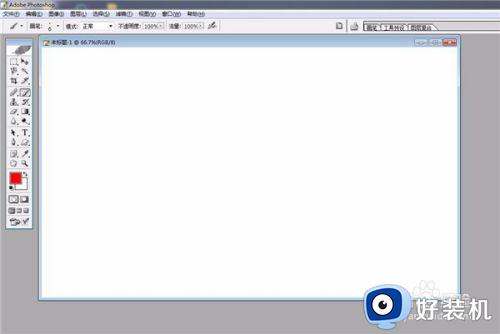
3.之后我们点击工具栏中的画笔工具,如图所示。
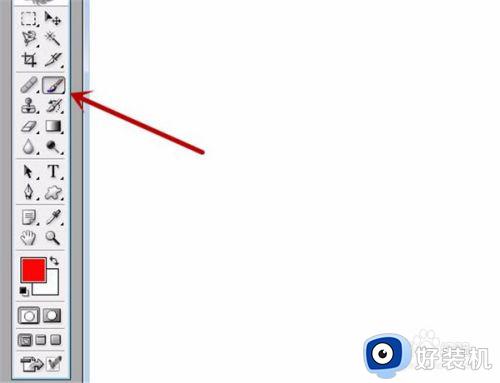
4.之后我们在上方设置好所需的画笔参数,如图所示。
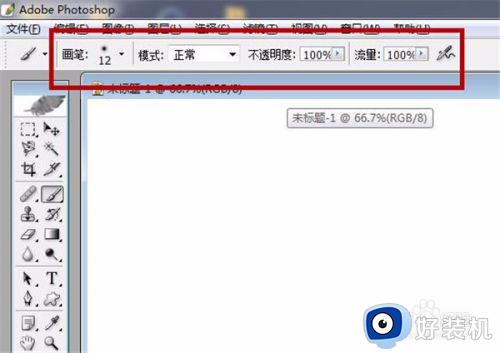
5.之后我们设置好前景色的颜色,如图所示。
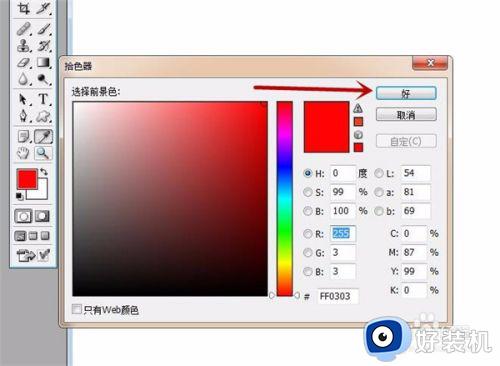
6.之后我们按住Shift按键不动,画出一条直线。如图所示。
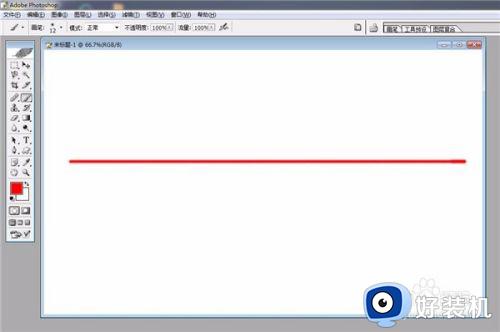
7.之后我们点击上方功能选项中的视图,如图所示。
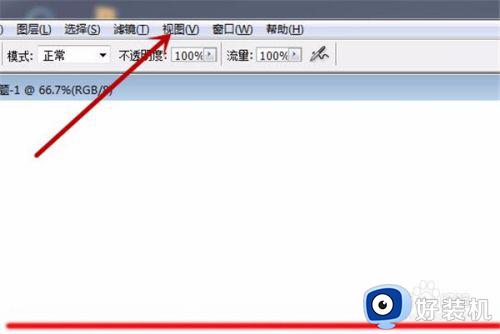
8.之后我们点击选项卡中的扭曲,如图所示。
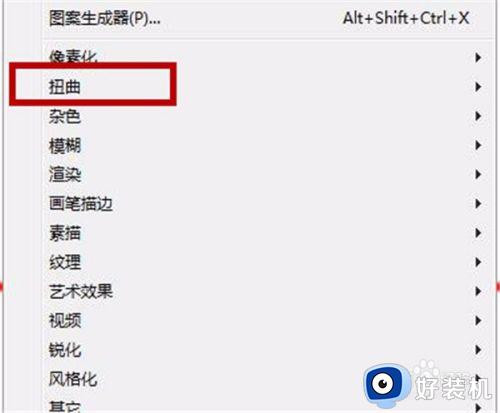
9.之后我们点击分选项中的波浪,如图所示。
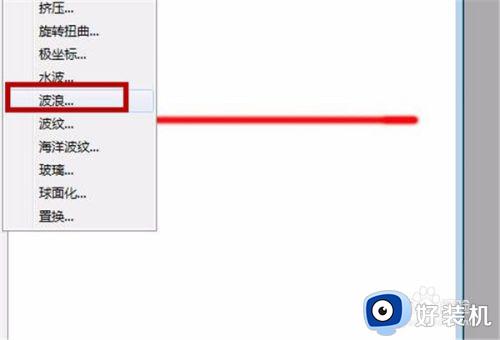
10.之后我们设置好波浪的相关参数,如图所示。
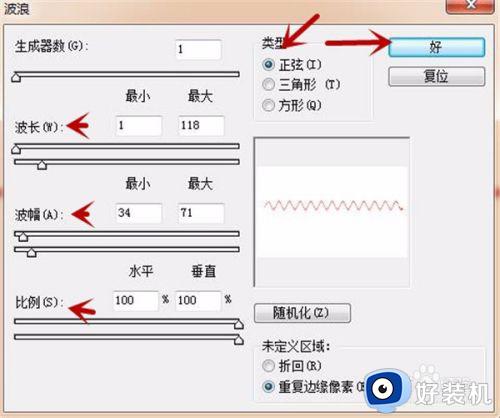
11.最后我们即可绘制出波浪线,如图所示。
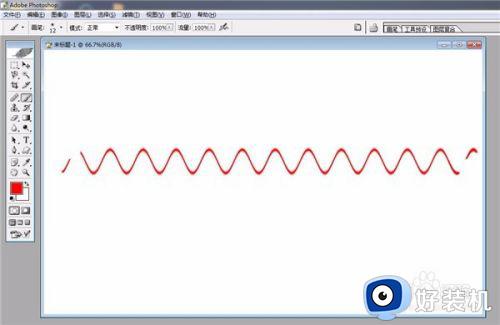
以上就是有关用ps做出波浪线条操作方法的全部内容,还有不清楚的用户就可以参考一下小编的步骤进行操作,希望能够对大家有所帮助。